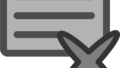- 「インスタで曲を検索したのに、なぜかずっと“ぐるぐる”して進まない…」
- 「お気に入りの曲が出てこなくてイライラする…」
こんな経験、ありますよね(^^; 実はこれ、あなただけのトラブルではなく、多くのユーザーが一度はぶつかる“インスタあるある”なんです。
でも安心してください。今回は、音楽検索がうまくいかない原因をわかりやすく整理し、その場で試せる解決法をまとめました。さらに、基本的な検索手順やよくある質問も一緒に押さえておけるので、この記事を読み終える頃には「もう検索で迷わない!」と自信を持てるはずです^^
インスタで音楽検索ができない原因と対処法
インスタのノートの音楽で検索してもずっとぐるぐるで出てこない
— あおば (@LEXUS_huu) January 7, 2025
どゆこと?バグ? pic.twitter.com/MHhT5VbNzl
インスタの音楽検索で「ぐるぐる回る」「曲が出てこない」といった不具合には、いくつか共通する原因があります。下の表にまとめました。
| 原因 | 症状 | 対処法 |
|---|---|---|
| アプリの不具合 | 検索画面が固まる・曲が表示されない | アプリを最新版にアップデート、再起動で解決することが多い |
| 通信環境の不安定さ | ぐるぐる回って読み込めない | Wi-Fiに切り替える、モバイル通信の電波が強い場所に移動 |
| アカウントの一時制限 | 音楽検索や一部機能だけ使えない | 数時間〜数日で解除されることが多い。心当たりがあれば利用を控える |
| 地域やライセンス制限 | 曲検索しても結果が出ない | 日本では利用できない曲もある。VPNや別アカウントで確認 |
| 設定やキャッシュの問題 | 検索しても結果が反映されない | 設定からキャッシュ削除、再ログインで改善する場合あり |
まずは原因ごとにチェックしていくと、どこでつまずいているかがすぐに分かります。それぞれのケースごとに、実際にどんな症状が出て、どんな対策を取ればスムーズに解決できるのかを詳しく解説していきます。
🔹 アプリの不具合
「検索が固まる」「ぐるぐるだけで進まない」ケースは、ほとんどアプリ側のバグです。特にインスタは更新が多いので、古いバージョンを使っているとエラーが出やすいんです。
👉 対処法はシンプルで、アプリを最新版にアップデート → スマホを再起動。これで直る人がかなり多いです。
🔹 通信環境の不安定さ
外でモバイル通信を使っているときや、Wi-Fiが弱い場所だと「検索ぐるぐる」になりがちです。インスタは動画や音楽を扱うので、普通のネットよりも通信が安定していないとすぐ止まります。
👉 解決法は、Wi-Fi ⇔ 4G/5G を切り替えてみるか、電波が強い場所に移動すること。意外とこれだけでサクッと直ります。
🔹 アカウントの一時制限
「昨日まで使えてたのに、今日だけ音楽検索ができない…」というときは、アカウント制限の可能性があります。短時間に検索を連打したり、インスタ側が“怪しい動き”と判断すると、一部機能がストップされることがあるんです。
👉 この場合は、無理に操作せず数時間〜1日ほど置いて再チャレンジ。焦らず待つのが一番の近道です。
🔹 地域やライセンス制限
「曲名で検索しても出てこない」「友達は使えてるのに自分は表示されない」という場合、著作権の関係で国ごとに使える曲が違う可能性大です。日本では聞けない楽曲もあるので、バグではなく仕様です。
👉 VPNを使って他国からのアクセスを試す人もいますが、正規利用なら“その曲は日本では使えない”と割り切るのが無難です。
🔹 設定やキャッシュの問題
スマホやアプリの一時データが悪さをして、検索結果が正しく出ないケースもあります。「設定いじった覚えはないのにおかしい…」と思ったらこれが原因かも。
👉 解決法は、アプリのキャッシュ削除 or 一度ログアウトして再ログイン。それでもダメならアプリを再インストールすればほぼ改善します。
💡 ポイント
「ぐるぐる」問題の多くは、アプリか通信のどちらか。難しく考えるより
- アップデート&再起動
- 通信環境の切り替え
この2つをまず試すのがおすすめです。

あと、せっかく音楽検索が直っても、イヤホンがプツプツ切れると台無し…。私もワイヤレスイヤホンを変えたら世界が一気に快適になったので、インスタの音楽をよく使う人にはおすすめです↓
音楽検索の基本操作ガイド
「インスタで音楽を探したいのに、どこを押せばいいかわからん…」って、正直あるあるですよね。私も最初は「リール?ストーリー?え、どこで曲を入れるん?」と迷子になってました。
でも、流れさえわかっちゃえばすごくカンタン!ここでスマホ片手にサクッと試せる“ぐるぐる回らない操作ガイド”をまとめておきますね。
▼まずは「どこから曲を探すのか?」を整理しよう
インスタで音楽をつけられるのは大きく3つ。リール用・ストーリー用・音源ページからの逆引きです。
| 使いたい場面 | 入り口 | できること |
|---|---|---|
| リール動画に曲をつけたい | +ボタン →「リール」→🎵マーク | 曲検索、試聴、開始位置の調整、そのまま撮影OK |
| ストーリーに音楽をのせたい | +ボタン →「ストーリー」→スタンプ→MUSIC | 曲検索、歌詞表示(対応曲のみ)、デザイン変更 |
| 流行曲を探したい | リールを再生 → 曲名をタップ | 音源ページが開き「この音源を使う」「保存」ができる |
この3つの入り口を知っておくだけで、「あれ、どこから曲探すんだっけ?」と迷子にならなくなります。それでは次に、それぞれの場面ごとに実際の操作の流れをもう少し丁寧に見ていきましょう。
▼リールで音楽を検索→すぐ入れる流れ
リールやストーリーで音楽をのせる操作は、慣れてしまえば数タップで完了します。
特にリールは「曲を探してすぐ入れる」ことができるので、まずはここから具体的な流れを見ていきましょう。
- 画面下の「+」を押して「リール」を選択
- 左側にある🎵アイコンをタップ
- 検索バーに「曲名」「歌手名」「歌詞の一部」を入れる
- 候補の曲をタップしてちょっと試聴
- いい感じなら“使う部分”をスライドで調整
- 決定を押したら、そのまま撮影や編集にGO!

👉 ポイント:サビだけ使いたい時はスライダーでピタッと合わせると仕上がりがグッと良くなりますよ。
▼ストーリーに曲をのせて歌詞も表示したい時
ストーリーに音楽を入れると、グッと雰囲気が出て「映える投稿」になります。しかも歌詞を表示できる曲なら、ちょっとしたカラオケ風にもできて楽しいんです。では実際に、ストーリーで曲をのせる流れを見ていきましょう。
- ストーリー画面を開いて写真を選ぶ or 撮影
- 上にあるスタンプマーク →「MUSIC」をタップ
- 曲を検索して選ぶ
- 歌詞が対応してる曲なら文字スタイルや色を変更できる
- 好きな位置に配置して完成!

👉 裏ワザ:歌詞が出ない曲は「対応してない」だけ。焦らずタイトル表示に切り替えればOKです。
▼流行ってる曲を逆引きで見つける方法
「どの曲が流行ってるかわからない…」って時は、他のリールから曲をチェックするのが最短ルート。
- 流れてきたリールを再生
- 下に出てる曲名や波形マークをタップ
- 音源ページが開く →「この音源を使う」か「保存」
- 保存した曲はリール作成画面の“保存”からすぐ呼び出せる

👉 この方法なら「トレンドの曲を逃さない」のでオススメ。
▼検索ワードの入れ方のコツ(失敗しないコツ集)
| 入力の仕方 | 具体例 | 成功率UPポイント |
|---|---|---|
| 歌手名で探す | 「Aimer」「YOASOBI」など | 曲名がうろ覚えでも安心 |
| 曲名で探す | 「アイドル」「ドライフラワー」など | なるべく正式タイトルで入力 |
| 歌詞の一部で探す | 「君の声が」「ドキドキ」など | 曖昧でもヒットしやすい |
| カタカナ・英語を両方試す | 「セカオワ」「SEKAI NO OWARI」 | 表記違いで出ないことがある |
| スペースで区切る | 「BTS Butter」 | 曲名とアーティストを一緒に入れるとヒット率UP |
| トレンド曲はリールから逆引き | 気になるリール → 曲名タップ | 入力しなくても探せる裏ワザ |
💡 検索ワード入力のポイント解説
1:歌手名+曲名のセット検索が鉄板
曲名がうろ覚えでも、歌手名を一緒に入れればほぼヒットします。「あれ、これ誰の曲だっけ…」って時に便利です。
2:歌詞の一部でもOK
「サビのこのフレーズだけ覚えてる!」という場合でも大丈夫。曖昧でも検索にかかるので、まずは思い出したワードを入力してみましょう。
3:カタカナ・英語表記の両方を試す
曲によっては英語表記じゃないと出なかったり、カタカナだとヒットすることがあります。どちらも試すと効率アップです。
4:スペースで区切って入力するとヒット率UP
曲名とアーティスト名を一緒に入れると、似た名前の曲と混ざらずに検索できます。「BTS Butter」のように、アーティストと曲を分けるだけでサクッと見つかります。
5:トレンド曲は逆引きが最短ルート
流行りの曲はリールから直接タップして音源ページに飛ぶのがラクチン。「入力しなくてもすぐ見つかる」裏ワザなので覚えておくと便利です。
▼PCでやりたい人へ小ネタ
PCブラウザ版のインスタは残念ながら、リールやストーリーでの音楽検索はほとんどできません…。
でも大丈夫!映像編集自体はPCでやって、最後の音源付けだけスマホで行う、これが一番ラクで効率的な流れです。私もいつもこの方法でやっていますが、スマホで曲を選んだほうが操作が断然スムーズで迷わず進めます。
ここで整理しておくと、迷いがグッと減ります👇
| 目的 | 選ぶ場所 | ポイント |
|---|---|---|
| 音源を探したい | リール | 好きな曲を検索してそのまま試聴&追加 |
| 流行曲を拾いたい | 音源ページ | トレンド曲をまとめてチェックできる |
| 歌詞付きで投稿したい | ストーリー | 歌詞表示や文字スタイルも調整可能 |
💡 ぐるぐる回って困らないコツ
- PCで映像編集 → スマホで曲選び
- 曲を決める前に「リール」「音源ページ」「ストーリー」のどれを使うかを先に決める
- この順序を押さえれば、検索でぐるぐる回る問題とはさよならです
つまり、スマホとPCをうまく使い分けるだけで、曲探しもスムーズに。初心者でも迷わず、効率よく投稿準備ができますよ。
Q&Aでスッキリ解決!インスタ音楽検索「ぐるぐる」の悩み
ここでは、よくある疑問をQ&A形式で整理して、初心者でも迷わず対処できる方法をまとめました。
Q1. 音楽検索でぐるぐる回ってしまうのはなぜ?
答え:
検索バーに曲名や歌手名を入力しても、結果が表示されずぐるぐる回る場合、ほとんどは通信環境やアプリの一時的な不具合が原因です。まずはWi-Fiやモバイル通信の安定を確認し、アプリを最新版にアップデートしてみましょう。再起動するだけで解消することも多いです。焦らず順番にチェックするのがコツです。
Q2. PCブラウザで音楽検索はできる?
答え:
残念ながらPC版インスタでは音楽検索機能はほとんど使えません。リールやストーリーに曲を付ける場合は、PCで映像編集 → スマホで音源選び、という流れが効率的です。スマホ操作の方が迷わず曲を選べるのでおすすめです。
Q3. 歌詞が表示されない曲はどうしたらいい?
答え:
歌詞表示に対応していない曲の場合、スタイル変更や色変更はできません。その場合は、歌詞なしでタイトル表示に切り替えるとスッキリ見せられます。無理に歌詞付きにこだわらず、デザインを整えることが大切です。
Q4. 曲名がうろ覚えでも検索できますか?
答え:
もちろん可能です。「歌手名+曲名の一部」や「歌詞の一部」を入れるだけでもヒットすることが多いです。英語表記・カタカナ表記の両方を試すとさらに成功率アップ。少し試行錯誤してみましょう。
Q5. トレンド曲をすぐ見つけたい場合は?
答え:
リールで流れている曲を逆引きするのが最短ルートです。気になるリールの曲名や波形マークをタップすると音源ページが開き、「この音源を使う」か「保存」ができます。保存しておけば、次回のリール作成時にすぐ呼び出せます。
Q6. 音楽検索が途中で止まる場合の対策は?
答え:
検索が止まったときは、まずアプリを一度終了して再起動。通信環境が不安定ならWi-Fiを切り替え、スマホを再起動すると解決することが多いです。焦らず順番にチェックするのがポイントです。
Q7. リールとストーリーで曲検索の違いは?
答え:
リールは試聴や使用位置の調整が簡単で、流行曲の検索にも向いています。ストーリーは歌詞表示や文字スタイルの変更が可能。目的に応じて使い分けると、曲探しもぐるぐる回らずスムーズです。
Q8. 保存した曲はどこで呼び出せる?
答え:
音源ページで「保存」を選んだ曲は、リール作成画面の“保存済み”からいつでも呼び出せます。お気に入りの曲リストを作っておくと、何度も検索する手間が省けます。
Q9. 曲が表示されない場合の裏ワザは?
答え:
曲が見つからない場合は、検索ワードを変えてみるのがポイントです。歌手名だけ、曲名だけ、歌詞の一部など複数パターンを試すとヒットしやすくなります。どうしても出ない曲は、公式音源がインスタで提供されていない可能性もあります。
Q10. 初心者でも簡単に音楽検索を使いこなすコツは?
答え:
- リールで曲を探す → ストーリーで歌詞付きなら調整
- 入力ワードは歌手名・曲名・歌詞の一部を組み合わせる
- 保存機能でお気に入り曲をまとめる
- PCで編集 → スマホで曲選び
この4つのポイントを押さえれば、迷わずスムーズに音楽検索ができるようになります。
まとめ&読後アクション:インスタ音楽検索の“ぐるぐる回る”悩み、これで解決!
今回の記事では、インスタで音楽検索をすると「ぐるぐる回って結果が出ない…」という悩みを、原因別に整理しながら解説しました。
スマホアプリを使った検索手順や、リール・ストーリー・音源ページの使い分け、さらにトレンド曲の逆引き方法まで押さえれば、迷うことなく音楽を見つけられます。PCは編集に活用し、曲選びはスマホで行うのが効率的です。
ポイントは、「原因を順番にチェックして落ち着く」「検索ワードのコツを意識する」「お気に入り曲は保存してすぐ呼び出す」の3つ。これだけで、もう“ぐるぐる現象”に悩まされることはありません。
さあ、今日からスムーズに音楽検索を楽しんで、リールやストーリー作りをもっと気軽に楽しみましょう!